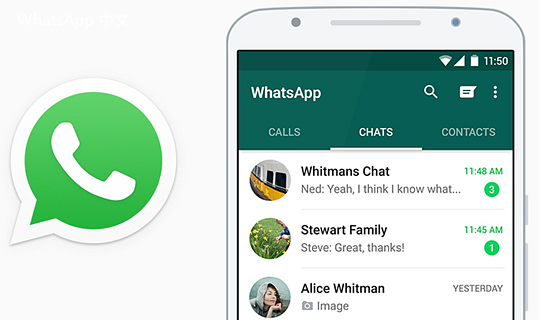
WhatsApp备份与恢复的详细指南
在现代社交生活中,WhatsApp已成为我们重要的沟通工具之一。无论是与亲朋好友聊天,还是进行工作联系,WhatsApp都扮演着不可或缺的角色。然而,随着时间的推移,聊天记录、图片、视频等重要信息可能会因设备更换、误删或其他原因而丢失。因此,掌握WhatsApp的备份与恢复功能显得尤为重要。本文将为您提供一个详细的指南。
一、备份WhatsApp聊天记录
1. **备份至Google Drive(Android用户)**
- 打开WhatsApp应用,点击右上角的三点菜单。
- 选择“设置” > “聊天” > “聊天备份”。
- 在“Google Drive设置”中,您可以选择备份的频率(每日、每周或每月),也可以选择仅在连接Wi-Fi时备份,避免消耗流量。
- 点击“备份”按钮,系统将开始备份聊天记录到Google Drive。
2. **备份至iCloud(iOS用户)**
- 打开WhatsApp,点击右下角的“设置”。
- 选择“聊天” > “聊天备份”。
- 您可以选择“自动备份”的频率,建议设置为每日或每周。
- 点击“立即备份”以手动备份聊天记录到iCloud。
二、备份本地存储
对于安卓用户,您还可以选择将聊天记录备份到本地存储。
- 在“聊天备份”页面,您可以看到“备份到本地”选项。
- 点击该选项,系统将在您的设备存储中生成一个备份文件。
三、恢复WhatsApp聊天记录
1. **从Google Drive恢复(Android用户)**
- 首先,确保您的新设备或重装的WhatsApp已经使用相同的Google账号登录。
- 下载并安装WhatsApp应用,打开后按照提示进行操作。
- 当系统询问您是否从Google Drive恢复聊天记录时,选择“恢复”,系统会自动下载并恢复之前的聊天记录。
2. **从iCloud恢复(iOS用户)**
- 安装并打开WhatsApp,登录您的账号。
- 当提示您恢复聊天记录时,选择“恢复聊天记录”。系统会从iCloud中下载备份。
3. **从本地备份恢复(Android用户)**
- 如果您已经将WhatsApp卸载或更换了设备,可以使用本地备份进行恢复。在安装WhatsApp后,确保文件管理器中已经存放好您之前的备份文件。
- 按照提示操作,系统将在您指定的本地路径中查找备份文件并进行恢复。
四、注意事项
1. **备份文件管理**
- 定期检查您的备份设置,确保备份文件是最新的。如果使用了多个设备或多个账号,数据可能会因设置错误而丢失。
2. **网络要求**
- 备份和恢复过程需要较好的网络环境,尤其是涉及到大文件时,建议连接到Wi-Fi进行操作,以避免流量费用。
3. **确保空间充足**
- 在进行备份前,务必确认您的Google Drive或iCloud存储空间足够。
结语
掌握WhatsApp的备份与恢复功能不仅能保护您的重要聊天记录,还能确保您在更换设备时无缝过渡。希望本文的详细指南能够帮助您应对潜在的数据丢失风险,并为您的沟通体验保驾护航。定期备份,让美好回忆长存!











